Kürzlich fragte uns einer unserer Benutzer, wie er eine Liste verbotener Wörter für WordPress-Posttitel hinzufügen kann.
Wenn Sie einen Blog mit mehreren Autoren verwalten und möchten, dass die Autoren bestimmte Wörter oder Ausdrücke nicht verwenden, dann ist dieser Tipp sehr nützlich.
In diesem Artikel zeigen wir Ihnen, wie Sie eine Liste der verbotenen Wörter für WordPress-Titel erstellen können.
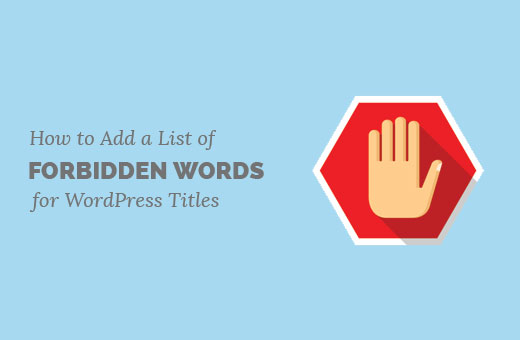
Warum eine Liste mit verbotenen Wörtern für Beitragstitel in WordPress erstellen?
Es ist nicht einfach, alle Autoren über Ihren redaktionellen Stil und Ihre Richtlinien auf einer Website mit mehreren Autoren auf dem Laufenden zu halten. Sie können ein WordPress-Plugin verwenden, um redaktionelle Kommentare zu hinterlassen, Notizen hinzuzufügen und benutzerdefinierte Status zu setzen, aber es wird Ihre Beitragstitel nicht überwachen.
Wenn ein Autor Veröffentlichungsrechte hat, können die unerwünschten Wörter auf Ihrer Website veröffentlicht werden. Sie können dies verhindern, indem Sie den Nutzern die Veröffentlichungsrechte ent ziehen, aber das bedeutet mehr Arbeit für Sie, da Sie die Beiträge selbst überprüfen und veröffentlichen müssen.
Sehen wir uns also an, wie Sie ganz einfach eine Liste verbotener Wörter für WordPress-Posttitel hinzufügen können.
Hinzufügen einer Liste verbotener Wörter für WordPress-Beitragstitel
Bei dieser Methode müssen Sie manuell Code zu Ihrer WordPress-Website hinzufügen. Sie wird für Benutzer empfohlen, die wissen, wie man Codeschnipsel aus dem Internet in WordPress einfügt.
Wichtig: Erstellen Sie immer ein Backup Ihrer WordPress-Website, wenn Sie ein Code-Snippet zu Ihren WordPress-Dateien hinzufügen.
Fügen Sie einfach den folgenden Code in die Datei functions.php Ihres Themes, in ein Site-spezifisches Plugin oder in ein Code Snippets Plugin ein.
function wpb_forbidden_title($title){
global $post;
$title = $post->post_title;
// Add restricted words or phrases separated by a semicolon
$restricted_words = "word1;word2;word3";
$restricted_words = explode(";", $restricted_words);
foreach($restricted_words as $restricted_word){
if (stristr( $title, $restricted_word))
wp_die( __('Error: You have used a forbidden word "'. $restricted_word .'" in post title') );
}
}
add_action('publish_post', 'wpb_forbidden_title', 10, 1);
Hinweis: Vergessen Sie nicht, die Wörter, die Sie verbieten möchten, in die Variable $restricted_words aufzunehmen. Sie müssen verschiedene Wörter und Ausdrücke durch ein Semikolon trennen.
Wir empfehlen das Hinzufügen dieses Code-Snippets mit WPCode, dem besten Plugin für WordPress-Code-Snippets.

WPCode macht es sicher und einfach, benutzerdefinierten Code in WordPress hinzuzufügen, ohne die functions.php-Datei Ihres Themes zu bearbeiten. Es enthält eine Bibliothek mit beliebten Codeschnipseln, intelligenter Code-Validierung, bedingter Logik und mehr.
Zunächst müssen Sie das kostenlose WPCode-Plugin installieren und aktivieren. Anweisungen dazu finden Sie in dieser Anleitung zur Installation eines WordPress-Plugins.
Sobald das Plugin aktiviert ist, rufen Sie im WordPress-Dashboard die Seite Code Snippets “ + Snippet hinzufügen auf.
Klicken Sie dann auf die Schaltfläche „Snippet verwenden“ unter der Option „Eigenen Code hinzufügen (neues Snippet)“.

Geben Sie dann einen Titel für Ihr Snippet ein und fügen Sie den Code von oben in das Feld „Codevorschau“ ein.
Vergessen Sie nicht, im Dropdown-Menü auf der rechten Seite „PHP Snippet“ als Codetyp auszuwählen.
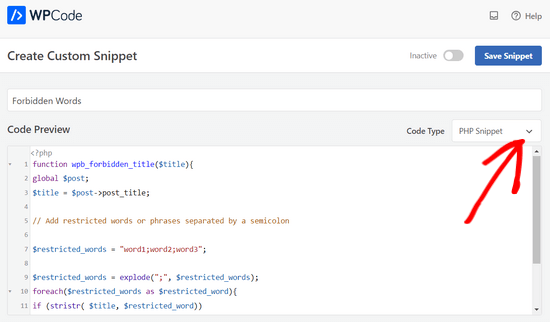
Danach schalten Sie einfach den Schalter von „Inaktiv“ auf „Aktiv“ um und klicken auf die Schaltfläche „Snippet speichern“.

Nun wird der Code eine Funktion auslösen, wenn ein Benutzer versucht, einen Beitrag zu veröffentlichen, die den Beitragstitel auf eingeschränkte Wörter überprüft. Wenn sie ein eingeschränktes Wort im Beitragstitel findet, wird dem Benutzer eine Fehlermeldung wie diese angezeigt:
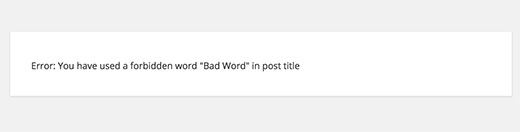
Wir hoffen, dass dieser Artikel Ihnen geholfen hat zu lernen, wie man eine Liste verbotener Wörter für WordPress-Beitragstitel hinzufügt. Vielleicht interessieren Sie sich auch für unsere Anleitung, wie Sie Bilder für Beiträge in WordPress benötigen, oder für unsere Expertenauswahl der besten Drag-and-Drop-Seitenersteller für WordPress.
Wenn Ihnen dieser Artikel gefallen hat, dann abonnieren Sie bitte unseren YouTube-Kanal für WordPress-Videotutorials. Sie können uns auch auf Twitter und Facebook finden.




Syed Balkhi says
Hey WPBeginner readers,
Did you know you can win exciting prizes by commenting on WPBeginner?
Every month, our top blog commenters will win HUGE rewards, including premium WordPress plugin licenses and cash prizes.
You can get more details about the contest from here.
Start sharing your thoughts below to stand a chance to win!
petri says
Excellent, simple example. How should I modify this if I would want to make same for post content. More better if I could define post type
charles langat says
Is possible to modify the code above use it to show censored words in the wordpress posts in the text area?
venkat says
Hi ..in my wordpress site..i uploaded .sql files through ftp
when i open that .sql file in separate page,files are forbidden…getting an error like 403 forbideen error…how can i access those files…
pls help me out